Spotify, siendo uno de los principales proveedores de servicio de música en streaming a nivel mundial, cuenta con muchísimos usuarios en todo el mundo. Si es un fan de Spotify y ha utilizado Spotify para escuchar música durante mucho tiempo, puede saber que en la aplicación Spotify, hay muchas funciones ocultas para mejorar su experiencia de escucha, por ejemplo, el ajuste de calidad de streaming, la opción para ver las actividades de sus amigos y etc. ¿Ha visto la función aceleración de hardware en las configuraciones avanzadas de Spotify? y ¿sabe para qué sirve esta función en Spotify? Si le interesa Spotify aceleración de hardware, siga leyendo. Aquí, vamos a compartir con usted una introducción completa sobre la función de aceleración de hardware en Spotify.

Parte 1. Qué Es y para Qué Sirve Spotify Aceleración de Hardware
Primero, ¿qué es aceleración de hardware? En general, la Aceleración de hardware es una función que permite que su computadora aproveche los componentes de hardware en lugar de depender únicamente del software. Con esta función, el software puede tratar con ciertas tareas informáticas descargándolas en componentes de hardware especializados dentro del sistema, lo que brinda resultados más rápidos. Igualmente en Spotify, con la función de aceleración activada, si tiene una GPU dedicada, el trabajo se descarga en la GPU dedicada, lo que deja libre a la CPU principal para realizar otras tareas en la PC de manera más eficiente. Así, la aplicación de escritorio es más rápida y receptiva.
En una palabra breve, Spotify aceleración de hardware es una función avanzada para acelarar el funcionamiento de Spotify en su dispositivo de escritorio. Actualmente la función de aceleración de hardware de Spotify está disponible en el dispositivo Windows y macOS para todos los usuarios de Spotify.
Parte 2. Cuándo Se Necesitará y Cómo Activar Spotify Aceleración de Hardware
2.1 ¿Cuándo Se Necesitará Función de Aceleración de Hardware en Spotify?
Después de conocer qué es la función de Spotify aceleración de hardware, lo siguiente es saber cuándo la activa/desactiva.
Caso 1. Si quiere acelerar el proceso de funcionamiento de la aplicación Spotify en su ordenador, puede hatibilitar la aceleración de hardware en Spotify.
Caso 2. Cuando su ordenador está equipado con hardware notablemente débil, le recomendamos deshabilitar la aceleración de hardware en Spotify, porque está función afectará la calidad de streaming.
Caso 3. Si la aplicación Spotify está fallando en su computadora, puede probar apagar la función de acelración de hardware para arreglarlo.
Entonces, ¿la función Aceleración de hardware en Spotify se debería habilitar? Si cuenta con una GPU dedicada en su ordenador, sin duda, vale la pena habilitarla. Pero, si utiliza una computadora con hardware débil, es mejor desactivarla para asegurar una escucha de Spotify más estable.
2.2 Cómo Activar Spotify Aceleración de Hardware
A continuación, vamos a compartir con usted cómo activar o desativar Spotify aceleración de hardware. Los pasos son muy sencillos y simplemente siga:
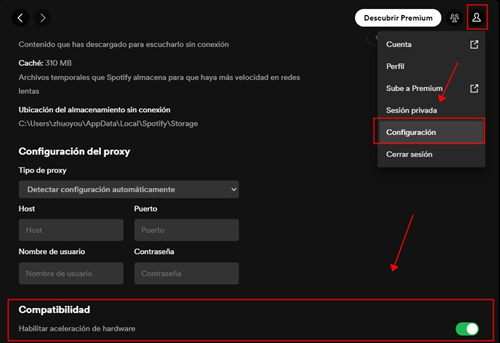
Paso 1. Ejecute la aplicación Spotify e inicie sesión en su cuenta en su ordenador.
Paso 2. Spotify ofrece dos formas para entrar en la ventana de configuración, una es haga clic en el icono de tres puntos en la esquina superior izquierda, y seleccione Editar > Preferencias; la otra es haga clic en la imagen de perfil, y luego seleccione Configuración.
Paso 3. Emergerá la pantalla de configuraciones avanzadas, y luego desplácese hacia abajo para encuentrar la sección Compatibilidad. Luego, puede haga clic en el botón Habilitar aceleración de hardware para activar o descactivarlo.
Parte 3. Cómo Arrelgar Error de Spotify PC Lento
Como decimos antes, a través de deshabilitar la función aceleración de hardware en Spotify, puede arreglar el problema de que la aplicación Spotify funciona lentamente en su PC. Pero, además de este método, ¿hay otras soluciones útiles para acelerar el el proceso de funcionamiento de Spotify en su ordenador? Sí, la respuesta es positiva. A continuación, vamos a compartir con usted unas otras soluciones para arreglar Spotify PC lento.
Método 1. Desactivar la opción Mostrar archivos locales. Con la función de subir archivos locales, puede escuchar las canciones no disponibles en Spotify dentros de su aplicación, pero una vez que la conexión entre Spotify y su carpeta es defectuosa, ralentizará mucho el funcionamiento de Spotify en su ordenador. Simplemente vaya a imagen de perfil > configuración > mostrar archivos locales para desactivarla.

Método 2. Borrar cachés de la aplicación Spotify. A través de borrar los cachés dentro de la aplicación Spotify, puede librar más espacio del almacenamiento, lo que mejorará la velocidad de funcionamiento de Spotify en PC. Vaya a imagen de perfil > configuración > Almacenamiento, y luega haga clic en el botón Borrar caché.
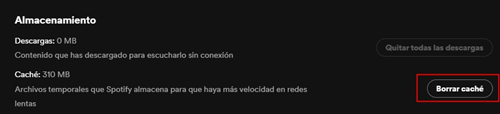
Método 3. Aumentar le tamaño de los archivos de caché de Spotify. Esto también es una solución útil para arreglar Spotify PC lento.
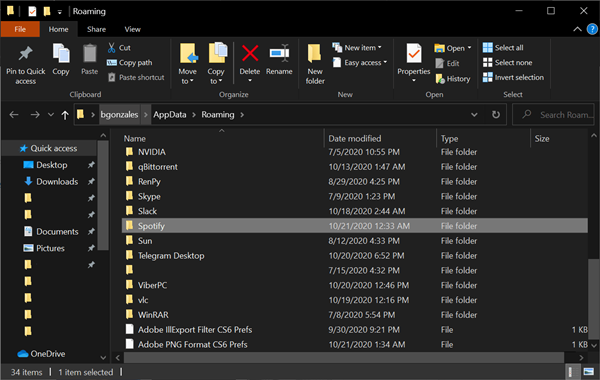
Paso 1. Pulse Windwos + R a la vez en el teclado para abrir el cuadro de diálogo Ejecutar.
Paso 2. Introduzca %datos de aplicación% y presione enter.
Paso 3. Encuentre la capeta de Spotify para abrirla.
Paso 4. Haga clic derecho en el archivo de prefenreicas en la carpeta y seleccione Abrir con Block de notas.
Paso 5. Introduzca almacenamiento.tamaño = 1024 en la parte inferior del código del archivo.
Paso 6. Presione Ctrl + S para guardar los cambios.
Parte 4. Cómo Escuchar Música de Spotify sin Límites
Después de leer los contenidos anteriores, puede tener una idea clara sobre la función Spotify aceleración de hardware. Cada uno de nosotros debería reconocer que una vez que elija escuchar música con Spotify, se encontrará con varias restricciones durante el uso de Spotify, a pesar de ser usuario de Spotify Premium. Entre ellas, lo má molestado es no poder escuchar música de Spotify en los dispositivos no compatibles. Por eso, a continuación, queremos compartir con usted un método muy útil para escuchar música de Spotify sin nada límite. Lo que queremos decir es descargar localmente las canciones favoritas de Spotify.
Como sabemos todos, Spotify pone una preotección DRM a todo el contenido musical dentro de su aplicación. Así, si quiere descargar música de Spotify a formato común, algo necesario es un profesional descargador de música para Spotify. Aquí le recomendamos usar Tunelf Spotibeat Music Converter. Siendo un profesional pero fácil de usar programa de música reconocido por los profesionales, Tunelf puede descargar y convertir música de Spotify a MP3 y otros formatos de audio populares como FLAC, AAC, WAV y etc., mientras mantiene una velocidad de conversión hasta 5 veces durante todo el proceso. Diseñado para todos los usuarios de Spotify y le permite personalizar los parámetros de audio antes de empezar a descargar, y después de la conversión, puede conservar toda la información de etiquetas ID3 y la calidad de audio original para Spotify. A continuación, vamos a ver cómo usar Tunelf para escuchar música de Spotify libremente.

Características Clave de Tunelf Spotibeat Music Converter
- Descargar fácilmente listas de reproducción, canciones y álbumes de Spotify con cuentas gratuitas
- Convertir Spotify a MP3, WAV, FLAC y otros formatos de audio
- Mantener las pistas de música de Spotify con calidad de audio sin pérdidas y etiquetas ID3
- Eliminar los anuncios y la protección DRM de la música de Spotify a una velocidad 5× más rápida
Paso 1 Importar las canciones deseadas de Spotify a Tunelf
Antes de empezar, descargue e instale Tunelf Spotibeat Music Converter en el ordenador Windows o Mac. Luego ábralo y se ejecutará enseguida la aplicación Spotify. Navegue por la biblioteca de música y seleccione las canciones que quiere escuchar. Copie los enlaces de canciones y péguelos en la barra de búsqueda de Tunelf, y luego haga clic en el botón + para importar. Además, también puede arrastrar y soltar directamente las pistas deseadas de Spotify a la interfaz de Tunelf para importar.

Paso 2 Ajustar los parámetros de audio de salida para Spotify
Vaya a la esquina superior derecha de Tunelf, seleccione la barra de menú. Primero, haga clic en la opción Registrar para registrar a Tunelf y luego desbloquear la versión completa de Tunelf. Segundo, seleccione Preferencias y luego entrará en la pantalla de configuración. Aquí, puede cambiar el formato de audio de salida entre seis opciones, y ajustar otros parámetros de audio como la tasa de bits, la frecuencia de muestreo y el canal para mejorar la calidad de audio de salida de Spotify. Luego, haga clic en el botón Aceptar para guardar los cambios.

Paso 3 Empezar a descargar las canciones de Spotify
Haga clic en el botón Convertir de la esquina inferior derecha y Tunelf empezará enseguida a descargar música de Spotify. Sólo espere un poco y cuando finalice la descarga, haga clic en el icono Convertido y puede ver las canciones descargadas de Spotify en la lista de historial. Ahora, puede escuchar música de Spotify en cualquier dispositivo sin nada límite.

Conclusión
La función Aceleración de hardware siempre es una función oculta en las configuraciones avanzadas de Spotify. De este artículo, puede saber qué es, cuándo usa, y cómo habilitar Spotify aceleración de hardware. Además, si quiere escuchar música de Spotify sin nada limitación, puede probar Tunelf Spotibeat Music Converter, un profesional descargador y convertidor de Spotify.
Obtén el producto ahora:
Obtén el producto ahora:




